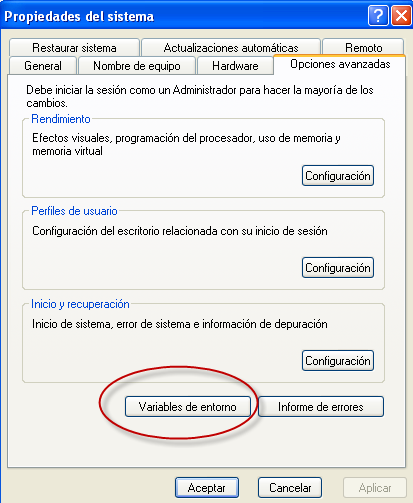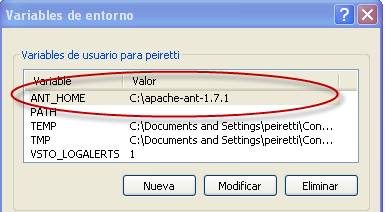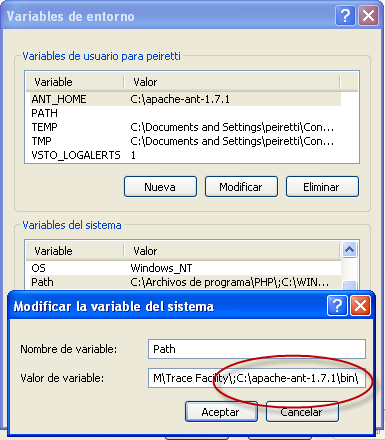Te describo en pocos pasos como instalar ANT en Windows
Descargar ANT
Descarga ANT desde [http://ant.apache.org/bindownload.cgi]2
Una vez descargado, descomprimelo en alguna carpeta. En este ejemplo será en “C:\apache-ant-1.7.1”
Agregar Variables de Entorno para ANT
Abre las propiedades (System Properties) pulsando Windows + R y escribes sysdm.cpl
Luego allí cargas la variable de entorno ANT_HOME, con tu ruta
Después agregas al path de windows, la ruta donde hayas descomprimido ANT agregando *\bin* al final. Confirmas.
Verificar ANT
Si todo va bien deberías poder ejecutar ANT de esta forma y mostrarte un mensaje así.
Por defecto ant ejecuta el archivo con nombre build.xml.
Si necesitas utilizar un archivo xml de nombre distinto debes agregar el parametro -buildfile. Si lo deseas puedes crear un ‘buildfile’ con nombre hola.xml y ejecutar este “Hola Mundo” con Ant…
ant -buildfile hola.xml
—–
version=“1.0” encoding=“UTF-8”?>
<project name=“Mi Proyecto” default=“holaMundo”>
<target name=“holaMundo”>
<echo>Hola Mundo!</echo>
</target>
</project>
—
Soluciones habituales si se presenta el mensaje “Unable to locate tools.jar”:
-Verifica que tengas instalado JDK (quizás solo tengas JRE).
-Verifica que tu JAVA_HOME este apuntando al directorio donde tienes tu JDK (es posible que tu JAVA_HOME este seteada a JRE).
Por ejemplo, si tienes tu jdk en C:\Archivos de programa\Java\jdk1.6

—
Dejame un comentario si te ha servido o deseas agregar algo para mejorar.